在Teams电脑版中,分享屏幕并同时录制会议,首先点击会议界面下方的“共享”按钮,选择共享整个屏幕或特定应用窗口。共享开始后,点击更多选项(省略号),选择“开始录制”以同时开始录制会议内容。录制结束后,视频文件会自动保存到聊天或团队文件中,参与者可以随时查看。
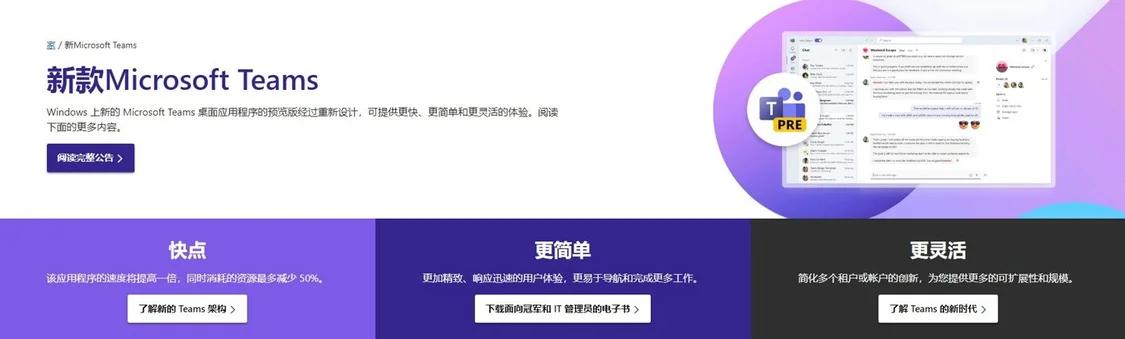
通过Teams进行屏幕录制的步骤
打开Teams的录制选项
-
选择录制开始:首先,在Teams会议界面中找到顶部菜单栏的“更多选项”按钮(三个点的图标)。点击这个按钮后,出现一个下拉菜单,在菜单中选择“开始录制”选项。此时,系统会自动启动录制功能,并且所有会议参与者都会看到一个录制标志,提醒大家会议正在被记录。
-
录制权限要求:请注意,录制功能只有在主持人或会议组织者授予权限的情况下才能使用。普通参与者没有权限启动录制,除非组织者在设置时给与录制权限。因此,主持人需要在会议开始前确认并设置好参与者的权限,才能顺利开始录制。
-
通知与指示灯:一旦录制开始,Teams会显示一个红色的录制指示灯,这表示当前会议正在录制。所有参会者都可以看到这个指示灯,以避免录制内容泄露或误解。
录制开始前的准备工作
-
检查麦克风和摄像头:为了确保录制的音频和视频质量,首先需要检查麦克风和摄像头的设置。你可以在会议开始前测试音频和视频设备,确保声音清晰无杂音,图像画面稳定。在Teams设置中,也可以调整音频输入和输出的设备,以确保设备的兼容性和清晰度。
-
确保网络稳定:在开始录制前,要确保网络连接稳定,因为网络不稳定会导致画面卡顿或录制文件质量下降。建议使用有线网络连接,避免无线网络的不稳定性。如果网络质量较差,可以考虑暂停一些不必要的活动(如文件下载或视频播放),以确保录制过程顺利。
-
选择正确的录制范围:在开始录制前,确认共享的屏幕或应用窗口已正确选择。如果你打算录制特定的窗口而非整个桌面,确保没有其他应用或窗口被误共享。通过点击“共享”按钮,你可以选择共享整个屏幕或特定的应用窗口。选择应用窗口可以避免共享敏感信息或不相关的内容。
开始录制并监控录制进度
-
开始录制:一旦做好准备,点击“开始录制”按钮,录制将立即启动。此时,Teams会开始记录会议中的所有音频和视频内容。录制期间,参与者的互动、共享内容、讨论等都会被保存下来,确保所有重要信息被记录。
-
监控录制状态:录制过程中,Teams会在会议窗口显示一个红色的录制指示灯,提醒所有人录制正在进行。此外,主持人可以时刻监控录制的状态,确保录制内容符合预期。若在录制过程中遇到网络问题或其他技术问题,可以暂停录制,并在问题解决后继续录制。
-
暂停和恢复录制:如果在录制过程中需要暂停,例如需要临时停顿或切换不同内容时,可以点击“暂停录制”按钮。暂停后,录制会暂停,直到你再次点击“继续录制”按钮时,录制会恢复。如果会议进行到某个阶段不再需要录制,可以选择“停止录制”,结束整个录制过程。停止录制后,系统会自动保存录制文件。
-
保存录制文件:录制结束后,Teams会自动保存录制内容,通常保存到OneDrive或SharePoint中。用户可以在会议结束后查看、下载或共享录制文件。保存的文件可以供参会者回看,也可以根据需要分享给其他团队成员或人员。
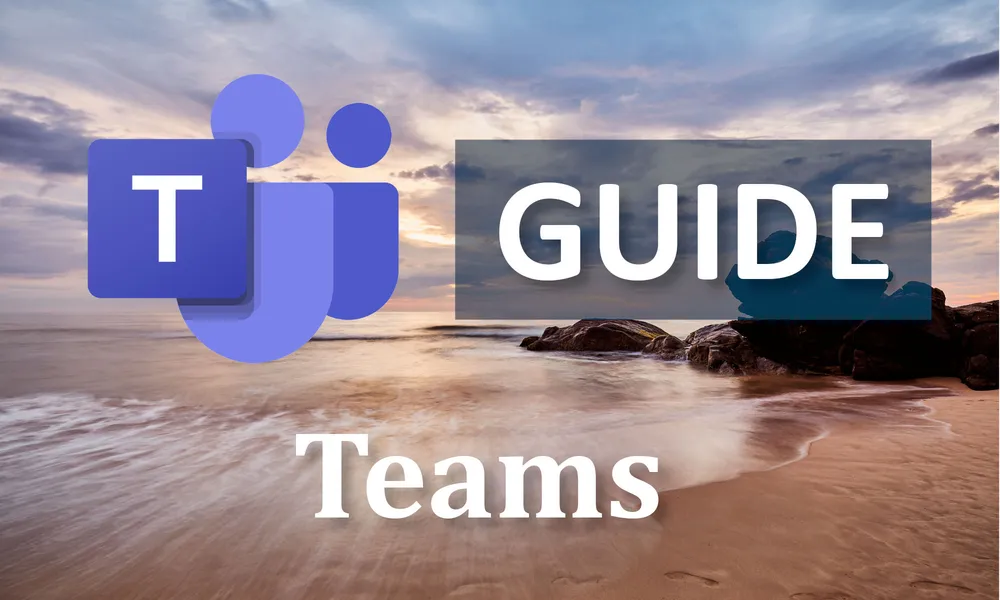
如何在Teams中同时进行屏幕分享和录制?
屏幕分享与录制的设置方法
-
启动屏幕共享和录制:在Teams中同时进行屏幕分享和录制时,首先需要确保已经加入了会议或正在进行的通话。点击会议窗口下方的“共享”按钮,选择分享整个屏幕或特定窗口。然后,点击“更多选项”按钮(三个点的图标),选择“开始录制”来启动录制功能。此时,系统会同时启动屏幕分享和录制,所有会议参与者都将看到相关的提示。
-
确认共享范围:在开始共享屏幕时,要明确共享的范围。可以选择共享整个屏幕或特定的应用窗口。如果需要录制一个特定的演示文稿或应用,建议选择共享应用窗口,这样可以避免分享不相关的桌面内容。选择共享屏幕时,注意确保屏幕上没有敏感信息,避免被录制下来。
-
检查录制设置:确保已选中录制音频和视频的选项,以便全程记录会议内容。在录制开始前,可以通过Teams的设置确认录制功能已经启用,并且音频输入设备和输出设备已正确选择。确保音频设备正常工作,以保证录制内容的音质。
录制过程中如何暂停或停止
-
暂停录制:在录制过程中,如果需要短暂停顿或中断某些内容,可以点击“暂停录制”按钮。暂停功能适用于中间需要休息、切换话题或进行其他准备的场景,暂停后录制会暂时停止,直到你决定继续录制为止。
-
恢复录制:如果录制已被暂停,当准备继续时,可以点击“恢复录制”按钮,这样录制会恢复,继续记录会议的内容。暂停和恢复录制的功能帮助主持人灵活控制录制内容,避免不必要的录制时间浪费。
-
停止录制:当会议接近结束或所有内容录制完毕时,可以点击“停止录制”按钮,结束录制过程。停止录制后,录制文件会自动保存,且所有参与者将无法再进行录制或编辑。此时,可以对录制的视频进行查看、下载或共享。
如何查看和保存录制内容
-
录制文件保存位置:在会议结束后,录制的文件会保存在Teams的云端存储中,通常是OneDrive或SharePoint。你可以通过打开会议的聊天记录或会议页面,查找“录制”部分来访问保存的录制文件。
-
查看录制内容:录制文件保存后,参会者可以直接在Teams应用中查看视频内容。点击会议记录中的录制文件链接,即可打开播放。视频播放时,可以随时暂停、快进或倒回查看特定内容。
-
下载和共享录制文件:如果需要将录制内容分享给没有参加会议的人,可以直接下载录制文件并通过Teams共享给其他团队成员。你可以选择将文件上传到其他渠道或使用Teams内部共享功能,将录制文件链接发送给需要查看的人员。
Teams电脑版屏幕分享与录制的最佳实践
确保网络稳定以保证录制质量
-
选择稳定的网络连接:在使用Teams进行屏幕分享和录制时,网络稳定性至关重要。如果网络不稳定,可能导致画面卡顿、音频延迟或录制质量下降。推荐使用有线网络连接,避免使用Wi-Fi网络,以减少信号波动或丢失的风险。有线连接通常更稳定,可以提高录制和共享的质量。
-
检查带宽使用情况:录制和屏幕分享需要一定的带宽,尤其是在高清视频或多个参会者同时参与的情况下。确保在进行录制和共享时,网络带宽足够。如果其他设备也在同一网络上使用大量带宽,可能会影响屏幕分享和录制的质量。
-
使用Teams网络优化功能:Teams提供了一些网络优化选项,可以在网络质量较差时自动调整音频和视频质量。你可以根据网络条件适时调整这些设置,降低视频分辨率,减少带宽使用,从而提高屏幕共享和录制的流畅度。
调整屏幕分享设置优化体验
-
选择共享特定应用窗口而非整个桌面:如果你只需要展示某个应用程序而非整个桌面,选择“共享窗口”而非“共享屏幕”可以避免干扰,确保屏幕上的其他内容不会被泄露。通过这种方式,参与者将只看到你共享的特定窗口,避免无关信息或隐私数据的暴露。
-
避免共享敏感信息:在共享屏幕时,确保屏幕上没有私密或敏感信息,例如个人账户、电子邮件或其他保密资料。可以在开始共享之前关闭不必要的应用程序或文件,或使用专门的演示模式来展示内容。
-
调整共享质量设置:Teams允许用户根据网络条件调整共享的画面质量。在网络较差的情况下,选择较低的共享质量可以减少延迟,确保音视频同步。如果分享的是文档或文本,低分辨率的共享质量就足够了,但如果共享的是视频或图像,最好选择较高的画质设置,以确保显示清晰。
录制时的音频和视频设置
-
确保麦克风和音频设备正确设置:录制的音质直接受到麦克风质量和设置的影响。在开始录制之前,检查麦克风设备是否正确连接并选择了正确的音频输入设备。可以通过Teams的设置界面进行音频测试,确保声音清晰无杂音。如果可能,使用专业的麦克风来提高音频质量,避免使用内建麦克风可能带来的噪音干扰。
-
优化视频设置:在进行视频录制时,确保摄像头的清晰度和位置都已调整好。确保光线充足,避免背光或光线过强的情况,这可能导致视频画面看不清楚。此外,调整摄像头的位置,使自己或屏幕内容处于画面中心,避免视频中出现多余的空白区域或难以识别的内容。
-
调整录制质量:Teams自动调整录制的质量,通常情况下,视频质量较高时会占用更多的带宽,可能会导致卡顿或延迟。如果网络或设备性能有限,可以考虑选择较低的视频分辨率或仅录制音频,以保证会议内容的流畅和录制的完整性。在录制设置中,根据需要选择适合的音视频分辨率和质量,以获得最佳的录制体验。
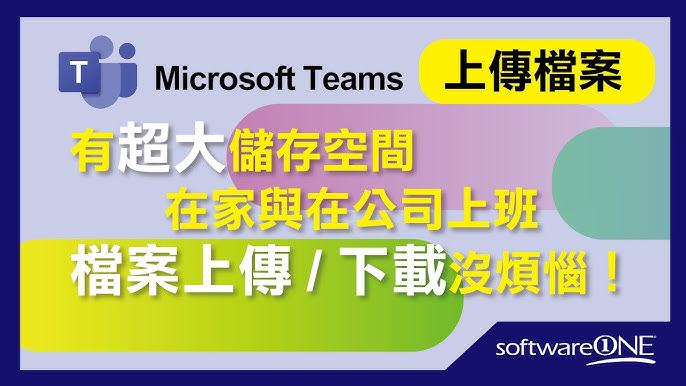
如何管理和共享Teams录制的视频
录制视频的存储位置
-
OneDrive或SharePoint存储:在Teams中,录制的视频会自动保存在云端,具体存储位置取决于会议类型。对于私人会议,录制的文件通常会保存到组织者的OneDrive账户中的“录制文件”文件夹。如果是团队会议,录制文件会被保存在与会议相关联的SharePoint文档库中。这确保了录制内容在会议结束后可以持续访问,并与团队成员共享。
-
云端存储的访问权限:存储在OneDrive或SharePoint中的录制文件,可以根据权限设置由团队成员或其他授权人员访问。存储位置的选择与组织的团队结构和存储配置密切相关。组织者可以选择将录制视频移动到不同的文件夹,以便更好地管理和分类。
-
存储文件的管理和整理:录制的视频文件是由Teams自动生成和管理的,因此,录制结束后,组织者或拥有权限的用户可以直接通过Teams查看或下载录制内容。如果需要长期保存,用户也可以将文件复制到其他地方,进行归档或备份,以避免文件丢失。
如何与团队成员分享录制视频
-
通过Teams聊天共享:录制完成后,组织者或视频拥有者可以直接通过Teams聊天将录制文件分享给团队成员。只需在相关的会议或团队聊天中,点击“分享录制”按钮,选择相关文件即可。这样,所有聊天中的成员都能看到并下载或查看录制视频。
-
使用Teams频道共享:如果会议是通过一个特定的团队频道进行的,录制文件会自动保存在该频道的文件库中。在这种情况下,组织者可以选择将视频文件固定到频道的文件选项卡上,确保所有团队成员都能轻松访问。
-
通过电子邮件发送链接:除了Teams内的分享,用户还可以将录制视频的链接通过电子邮件发送给团队成员。这适用于那些不常使用Teams的人员,或者需要将视频文件共享给组织外部的人。通过这种方式,用户只需要复制链接并发送即可,保证视频文件可以直接访问,而无需下载或上传。
Teams中的录制视频权限设置
-
设置视频访问权限:Teams允许组织者设置谁可以访问录制的视频。默认情况下,视频存储在OneDrive或SharePoint中,只有会议的参与者和组织者才能访问录制内容。组织者可以通过分享链接的方式调整谁能够查看或编辑该文件。如果需要限制访问,可以通过修改文件权限,设置为仅限特定人员或群体访问。
-
管理视频下载权限:除了查看权限外,组织者还可以控制谁能下载视频文件。在视频的权限设置中,可以选择“仅查看”或“允许下载”。这对于保护视频内容的安全性至关重要,特别是在涉及敏感信息时。设置适当的下载权限,有助于确保只有授权人员才能保存或分享录制内容。
-
设置文件共享权限:Teams还提供了更细化的权限设置,可以控制文件的共享范围。组织者可以通过Teams的“文件”部分调整共享权限,包括允许谁分享录制内容的链接、设置文件的可编辑性,甚至设定文件的过期时间。通过这些设置,组织者可以确保录制的视频内容仅对需要的人开放,并且在不再需要时自动撤回访问权限。
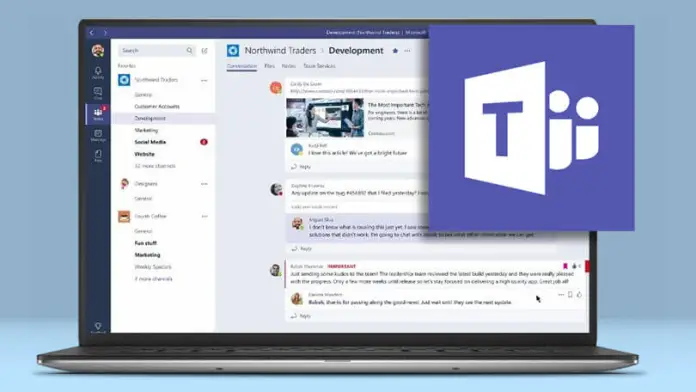
Teams电脑版如何分享屏幕同时录制?
在Teams电脑版中,进入会议界面,点击屏幕下方的“共享”按钮,选择要共享的屏幕或应用窗口。共享开始后,点击更多选项(省略号),选择“开始录制”即可同时录制屏幕内容。
如何在Teams中共享文件?
在Teams中,进入目标聊天或频道,点击聊天框下方的“附件”图标,选择要上传的文件。文件上传后,参与者可以点击查看或下载。
Teams如何录制会议?
在Teams会议中,点击会议界面下方的“更多选项”按钮(省略号),选择“开始录制”以开始录制会议。录制完成后,视频文件会自动保存到Teams频道或聊天中的“文件”选项卡。
如何在Teams中共享文件夹?
Teams不支持直接共享文件夹,但可以将文件夹压缩为ZIP文件上传。通过“附件”按钮选择ZIP文件上传,参与者可以下载并解压查看文件夹内容。